Операционная система Windows 10 имеет несколько редакций. Естественно, что в зависимости от потребностей и для реализации конкретных задач, пользователи хотят сменить редакцию Windows 10. Поставить ту редакцию которая имеет поддержку нужного им функционала.
Существующие редакции Windows 10
Кратко об основных редакциях, встречающихся в России.
Home Single Language (Home SL) — Домашняя для одного языка. Поддерживается только один язык, именно язык интерфейса, например у нас это Русский.
Существуют редакции для одного языка, поставляемые и в другие страны, соответственно там язык именно той страны в которую он поставляется.
Home — Полноценная домашняя, включает весь необходимый функционал для использования операционной системы дома, в офисе и для личного использования.
Pro — Профессиональная, имеет более расширенный функционал. Например есть поддержка удаленного управления компьютером, что отсутствует в домашней редакции.
Enterprise — Корпоративная, подходит для использования в офисах и на предприятиях. Лицензия, как правило, поставляется юридическим лицам и содержит разрешение установки сразу на несколько машин.
Education — разработана специально для образовательных учреждений, как правило не распространяется свободно в продаже.
S — Редакция для студентов и так же образовательных учреждений, так же не возможно приобрети простому пользователю, но бывает предустановленной на ноутбуках.
Существуют и еще несколько редакций, но они, как правило, не востребованы простыми пользователями.
Эти редакции используются в определенном кругу и для специфических задач. Поэтому не стоит им уделять внимание, а те кто в них нуждается о них знает намного больше чем мы с вами.
Чаще всего вы будете встречать две, это домашняя и профессиональная. О их различии более подробно можете посмотреть на странице разработчика операционной системы тут.
Что произойдет при переходе на другую редакцию Windows 10
Если вы решили сменить вашу редакцию Windows 10 на другую — Вам не обязательно переустанавливать все заново.
Предусмотрена смена редакции операционной системы без переустановки.
При этом сохраняются все ваши данные, документы, фото и прочие файлы. Так же сохраняется все программное обеспечение, оно остается полностью работоспособным.
В процессе перехода на новую редакцию, операционная система до устанавливает не достающий функционал или наоборот удаляет его.
В зависимости от того, с какой и на какую редакцию вы переходите.
Как перейти на другую редакцию Windows 10
Чтоб перейти на другую Windows 10, совсем не обязательно полностью переустанавливать систему.
Достаточно приобрести ключ от новой редакции и ввести его в специальном разделе параметров.
Открываем меню пуск — параметры — обновление и безопасность — Активация.

В окне активации выбираем пункт Изменить ключ продукта. Откроется такое окно

Вот в этом окне вводим лицензионный ключ от новой Windows 10 и нажимаем Далее.
Потом вам зададут еще несколько вопросов о том, что вы точно хотите этого и в последствии система обновит систему до редакции. которой соответствует введенный вами ключ.
Если у вас нет нужной лицензии Windows 10
Если у вас нет необходимой лицензии, можно скачать с сайта майкрософт необходимый установочный образ и установить новую редакцию.
Соответственно новая редакция будет работать только в течении пробного периода.
Но если вам этого достаточно и вам нужно для ознакомительных целей, то это не запрещено. По окончании пробного периода придется удалить систему.
Можно воспользоваться средством обновления maicrosoft, и в процессе установки указать нужную.
Если вы планируете приобрести лицензию в ближайшие дни, а перейти необходимо сегодня, то существуют специальные ключи для смены редакций.
Данные ключи работают только в случае повышения редакции с низшей на более старшую и не дают активации.
Ваша операционная система не становится активированной и лицензионной. Вы можете использовать такую операционную систему только в ознакомительных целях.
Windows 10 Home YTMG3-N6DKC-DKB77-7M9GH-8HVX7
Windows 10 Home 4CPRK-NM3K3-X6XXQ-RXX86-WXCHW
Windows 10 Pro VK7JG-NPHTM-C97JM-9MPGT-3V66T
Windows 10 Pro DXG7C-N36C4-C4HTG-X4T3X-2YV77
Windows 10 Корпоративная XGVPP-NMH47-7TTHJ-W3FW7-8HV2C
Windows 10 Корпоративная FW7NV-4T673-HF4VX-9X4MM-B4H4T
Windows 10 Корпоративная WGGHN-J84D6-QYCPR-T7PJ7-X766F
Windows 10 Корпоративная NK96Y-D9CD8-W44CQ-R8YTK-DYJWX
Windows 10 Корпоративная LTSB 2016 RW7WN-FMT44-KRGBK-G44WK-QV7YK
Для полноценного и длительного использования вы в дальнейшем должны приобрести лицензию.
Если есть что сказать или дополнить, пишите в комментариях.
Всем Удачи!






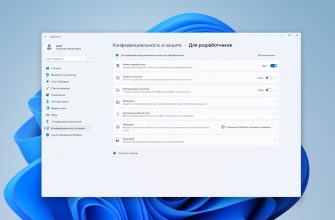


Про понятия ОЕМ и ВОХ ничего не сказано. Можно ли изменить лицензию с ОЕМ на ВОХ, просто введя новый ключ активации, без переустановки системы (одной редакции)?
В статье идёт речь о РЕДАКЦИЯХ Windows 10, а в заголовке — о версиях. Чтобы было понятно:
версии — 1809, 1909, 21H1, 21H2
редакции — Home, Pro, Enterprise
Мне нужно было узнать, как сменить версию Windows 10 без переустановки или обновления
Спасибо за правильную критику — поправил.
Что касается смены версии, то к сожалению такую задачу не приходилось решать.
Удачи Вам !